Мобильные телефоны стали неотъемлемой частью нашей жизни, и мы все стремимся сделать их работу более эффективной и продуктивной. Однако, с течением времени, устройства накапливают огромное количество информации, которая может негативно повлиять на их производительность и функциональность.
С каждым днем мы загружаем свои телефоны фотографиями, видео, приложениями и прочими данными, которые в конечном итоге приводят к их перегруженности. Необходимо чистить телефон, чтобы освободить место, избавиться от ненужных файлов и ускорить работу устройства.
Многие владельцы телефонов Реалми сталкиваются с такой проблемой и задаются вопросом: "Как можно безопасно и эффективно провести очистку своего устройства?" В данной статье мы рассмотрим несколько простых и проверенных способов, которые помогут вам освободить память телефона и вернуть ему потерянную скорость и производительность.
Удаление малополезных приложений

В этом разделе мы рассмотрим методы удаления неиспользуемых приложений с вашего устройства Realme. Многие из нас часто устанавливают приложения, которые в конечном итоге оказываются ненужными или малополезными. Они занимают место на устройстве, замедляют его работу и могут повышать риск безопасности. Удаление таких приложений поможет освободить память и улучшить производительность вашего телефона.
| Шаг | Метод удаления |
|---|---|
| 1 | Настройки |
| 2 | Приложения |
| 3 | Установленные приложения |
| 4 | Выберите приложение |
| 5 | Удалить |
| 6 | Подтвердить удаление |
Процесс удаления неиспользуемых приложений на устройствах Realme очень прост. Вам потребуется пройти несколько простых шагов через меню "Настройки". Перейдите в раздел "Приложения" и найдите в нем "Установленные приложения". Затем выберите приложение, которое вы хотите удалить, и нажмите на кнопку "Удалить". Подтвердите удаление и приложение будет удалено с вашего телефона. Повторите эти шаги для всех неиспользуемых приложений, чтобы освободить место на устройстве и улучшить его производительность.
Очистка кэша приложений: более свободное место для вашего смартфона
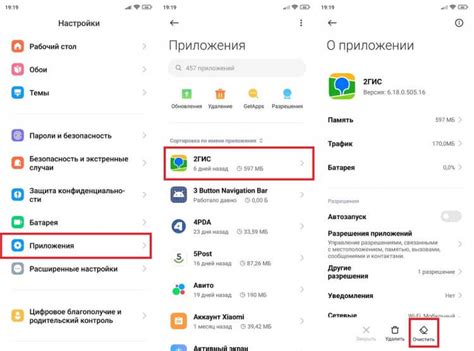
Сначала давайте разберемся, почему кэш приложений может занимать много места на вашем смартфоне. Каждый раз, когда вы используете приложение, оно сохраняет некоторую информацию (например, изображения или временные файлы) в кэш-память. В идеале, приложение должно самостоятельно удалять устаревшие файлы из кэша. Однако, в некоторых случаях, файлы могут накапливаться и занимать значительное количество памяти на устройстве.
Чтобы очистить кэш приложений на своем смартфоне, вы можете воспользоваться встроенными инструментами операционной системы или сторонними приложениями. Вот несколько простых шагов, которые помогут вам освободить память, не потеряв важные данные:
- Перейдите в настройки вашего смартфона и найдите раздел "Приложения".
- Выберите приложение, кэш которого вы хотите очистить.
- Нажмите на кнопку "Очистить кэш".
- Повторите эти шаги для всех приложений, кэш которых вы хотите очистить.
После очистки кэша вы заметите, что освободилось дополнительное место на вашем смартфоне. Однако, стоит помнить, что очистка кэша может привести к некоторому временному замедлению работы приложений, так как они будут создавать новые временные файлы. Но не волнуйтесь, они будут формироваться снова по мере необходимости и не займут много места.
Теперь, когда вы знакомы с процессом очистки кэша приложений, вы можете регулярно выполнять эту операцию, чтобы освобождать память на вашем смартфоне и обеспечивать его более эффективную работу.
Перенос изображений и видео на внешнюю память

В последнее время все чаще возникает необходимость освободить внутреннюю память своего устройства и перенести свои любимые фотографии и видеозаписи на внешний носитель. Это позволит вам сохранить все важные моменты вашей жизни и освободить место для новых файлов.
Для начала, приступайте к переносу файлов на внешнюю память только после резервного копирования всех данных. Для этого воспользуйтесь облачными сервисами или подключите свое устройство к компьютеру и скопируйте все необходимые файлы на него.
Когда все необходимые файлы сохранены на других устройствах, подключите внешний носитель к своему телефону. Убедитесь, что он правильно распознан и совместим с вашим устройством. Для этого может понадобиться использование специальных адаптеров или кабелей.
Теперь вы можете приступить к переносу файлов. Откройте файловый менеджер на вашем телефоне и выберите папку с фотографиями или видео. Чтобы упростить выбор файлов для переноса, используйте фильтры по дате, размеру или другим параметрам.
После выбора необходимых файлов, используйте функцию "Перенести" или "Копировать" и выберите внешний носитель в качестве целевого места. Подтвердите свой выбор и дождитесь завершения процесса перед отключением внешнего носителя от устройства.
После успешного переноса файлов на внешнюю память, вы можете проверить их доступность на новом носителе. Откройте файловый менеджер на вашем телефоне и обратите внимание на соответствующую папку. Посмотрите или воспроизведите файлы, чтобы убедиться, что они были успешно перенесены.
Таким образом, перенос фотографий и видео на внешнюю память – простой и эффективный способ освободить место на вашем устройстве и сохранить все ценные файлы безопасно и доступно.
Очистка списка контактов от повторных записей
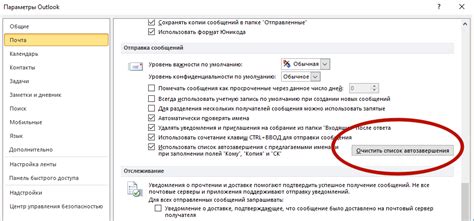
Имея большое количество контактов в телефонной книге, иногда может возникнуть проблема с наличием дубликатов в списке. Дубликаты могут создаваться при синхронизации с другими устройствами или при сохранении одного и того же контакта несколько раз. Чтобы поддерживать порядок и упорядоченность в списке контактов, необходимо уметь удалять повторяющиеся записи.
Для того чтобы очистить список контактов от дубликатов, существуют несколько простых и эффективных методов. Один из возможных способов - использование встроенных функций контактной книги, которые позволяют обнаруживать и объединять дубликаты автоматически. Однако, если встроенных функций недостаточно или не предлагается предусмотренное устройством средство для удаления дубликатов, можно воспользоваться сторонними приложениями, доступными в Цифровом Магазине Google Play, которые дополнительно помогут произвести очистку списка контактов от повторных записей.
Для начала рекомендуется делать резервное копирование всех контактов перед применением методов удаления дубликатов. Это позволит сохранить всю важную информацию и в случае ошибки восстановить список контактов. После этого можно приступить к применению одного из методов очистки списка контактов от дубликатов и насладиться аккуратным и актуальным списком контактов, без лишних дублирующих записей.
| Метод | Описание |
|---|---|
| Метод 1: Использование встроенных функций | Определить и объединить дубликаты при помощи встроенных функций контактной книги |
| Метод 2: Использование сторонних приложений | Установить и использовать сторонние приложения для автоматической очистки списка контактов от дубликатов |
Удаление ненужных сообщений и истории переписок
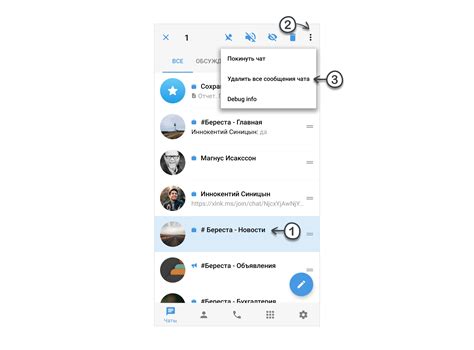
Освободите память устройства и обеспечьте приватность, удаляя излишнюю переписку и сообщения с вашего телефона. Почистите разговоры от лишних записей, освободите место для новых сообщений и обеспечьте конфиденциальность ваших личных бесед.
Отключение автоматической синхронизации приложений
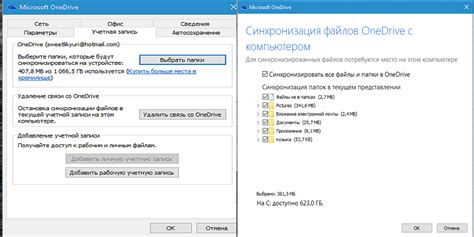
Отключение автоматической синхронизации приложений позволяет вам выбирать, когда и какие приложения будут обновляться и синхронизироваться с облачными сервисами. Вы сами можете регулировать этот процесс, синхронизируя только те программы, которые вам необходимы в данный момент, и экономить ценные системные ресурсы.
Ускорение работы телефона путем очистки системного кэша
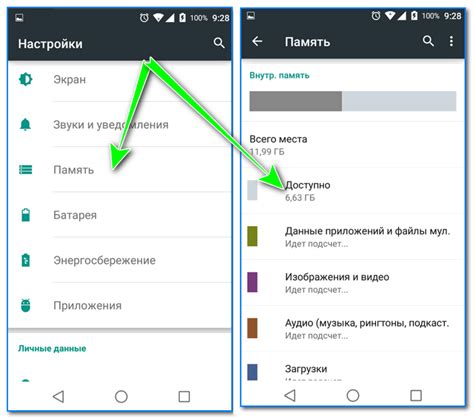
| Шаг | Описание |
|---|---|
| 1 | Перейдите в настройки телефона. |
| 2 | Выберите раздел "Память и хранилище". |
| 3 | Найдите и нажмите на опцию "Очистить кэш". |
| 4 | Подтвердите свой выбор, нажав "ОК". |
| 5 | Подождите, пока процесс очистки не завершится. |
| 6 | После завершения очистки, перезагрузите телефон. |
Очистка системного кэша поможет удалить ненужные временные файлы и данные, что может привести к повышению скорости работы приложений, улучшению отклика экрана и сокращению времени загрузки системных компонентов. Этот простой и доступный способ позволяет восстановить оптимальные показатели производительности вашего телефона Реалми.
Отключение ненужных уведомлений и приложений-фонов
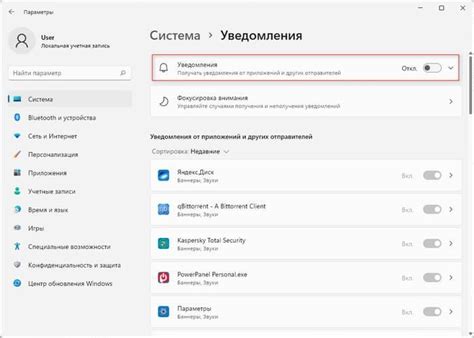
- Изучите уведомления на Вашем телефоне и выключите ненужные.
- Если уведомления от конкретных приложений мешают Вам, зайдите в настройки этих приложений и отключите их уведомления полностью или выберите только необходимые категории.
- Также можно настроить особые условия для отображения уведомлений, чтобы получать только самую важную информацию.
- Контролируйте приложения-фоны для экономии ресурсов.
- Периодически просматривайте запущенные приложения и закрывайте те, которые не используете в данный момент.
- Отключите автоматическое обновление приложений, чтобы предотвратить их обновление в фоновом режиме, что может увеличить расход заряда батареи и использование процессора.
- Определите приложения, которым запрещено работать в фоновом режиме, чтобы снизить их влияние на производительность.
- Используйте функции оптимизации энергопотребления.
- Активируйте режим энергосбережения, чтобы ограничить фоновые процессы и уведомления, а также ограничить производительность для экономии заряда батареи.
- Настройте расписание работы режима "Не беспокоить", чтобы временно отключить все уведомления в нужное Вам время.
Помните, что отключение ненужных уведомлений и контроль приложений-фонов может существенно улучшить производительность и продолжительность работы Вашего телефона, позволяя сосредоточиться на важных задачах и наслаждаться оптимальным использованием ресурсов.
Очистка браузера от кэша и истории посещений
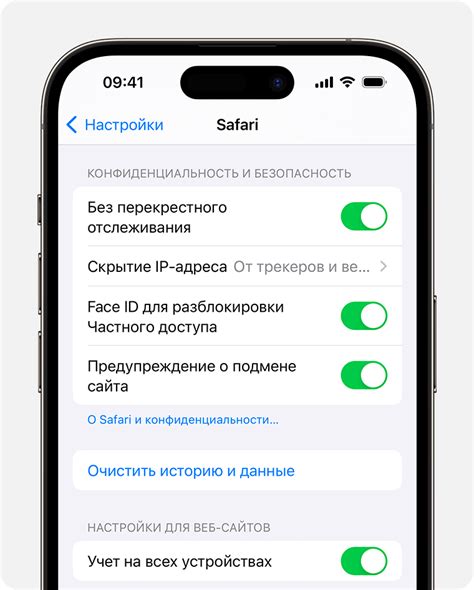
В данном разделе будет рассмотрено, как освободить память веб-браузера от накопившегося кэша и записей о посещенных веб-страницах. Это позволит ускорить работу браузера, освободить место на устройстве и обеспечить более безопасное и конфиденциальное использование интернета.
Для начала следует обратить внимание на кэш браузера, который временно хранит файлы, загруженные при посещении веб-сайтов. Он позволяет быстрее загружать страницы, так как уже загруженные файлы необходимо будет скачивать лишь однажды. Однако со временем кэш может занимать значительное количество места и замедлять работу браузера. Для очистки кэша следуйте простым инструкциям:
- Откройте настройки браузера.
- Найдите раздел "Очистка данных" или "Приватность".
- Выберите опцию "Очистить кэш" или "Удалить временные файлы".
- Подтвердите свой выбор и дождитесь завершения процесса.
Очистка истории посещений также является важной процедурой для обеспечения приватности и безопасности в интернете. История посещений содержит записи о посещенных сайтах, что может быть нежелательно, особенно при использовании общего или переносного устройства. Для удаления истории посещений выполните следующие шаги:
- Откройте настройки браузера.
- Перейдите в раздел "История" или "Приватность".
- Найдите опцию "Очистить историю" или "Удалить историю посещений".
- Выберите период, за который хотите удалить историю (например, последний час, день, неделю или все).
- Подтвердите свой выбор и дождитесь завершения процесса.
После выполнения этих простых шагов ваш браузер будет освобожден от кэша и записей о посещениях, что обеспечит более комфортное и безопасное использование интернета на вашем устройстве.
Периодическая проверка на наличие вирусов и вредоносного ПО

В данном разделе будут представлены важные аспекты периодической проверки на наличие вирусов и вредоносных программ на вашем телефоне. Осознавая важность безопасности, необходимо регулярно осуществлять проверку устройства с использование различных инструментов и методов, чтобы защитить свои данные и личную информацию от вредоносного воздействия.
- Выбор антивирусного ПО
- Автоматическая проверка на наличие вирусов
- Ручная проверка файлов и приложений
- Обновление антивирусных баз
- Проверка на подозрительную активность
Первым шагом в обеспечении безопасности вашего устройства является выбор и установка надежного антивирусного программного обеспечения, которое способно обнаруживать и удалять вредоносное ПО и вирусы с вашего телефона. Необходимо выбирать продукты из надежных и авторитетных источников.
Помимо автоматической проверки, вам также следует регулярно проводить ручную проверку файлов и приложений на наличие вирусов. Для этого можно воспользоваться инструментами антивирусного ПО или аналогичными приложениями, которые позволяют сканировать отдельные файлы и проверять их целостность.
Важным аспектом является также регулярное обновление антивирусных баз вашего антивирусного ПО. Вирусы и вредоносные программы постоянно эволюционируют и приспосабливаются, поэтому обновление баз данных позволяет вашему антивирусному ПО распознавать новые угрозы и эффективно бороться с ними.
Кроме того, рекомендуется регулярно проверять телефон на подозрительную активность, такую как появление новых и неизвестных приложений, необычное использование ресурсов устройства или другие странные действия. Если что-то вызывает подозрение, необходимо немедленно принять меры и проверить устройство на наличие вредоносной активности.
Вопрос-ответ

Какие способы очистки телефона Реалми можно использовать?
Существует несколько способов очистки телефона Реалми. Один из них – удаление ненужных приложений. Для этого нужно зайти в настройки телефона, выбрать раздел "Приложения" и удалить неиспользуемые программы. Еще один способ – очистка кэш-памяти. Для этого нужно перейти в раздел "Настройки", выбрать "Память и хранилище" и нажать "Очистить кэш". Кроме того, рекомендуется удалить старые сообщения, скачанные файлы и фотографии, которые больше не нужны.
Могут ли удаление ненужных приложений повлиять на работу телефона?
Удаление ненужных приложений с телефона Реалми может положительно повлиять на его работу. Множество приложений, которые устанавливаются без нашего ведома или больше не нужны, занимают драгоценное место на устройстве и могут замедлять его работу. Поэтому удаление таких приложений позволяет освободить место на телефоне и увеличить его производительность.
Что такое кэш-память и почему ее нужно очищать?
Кэш-память – это временные файлы, которые приложения сохраняют на устройстве, чтобы загрузка и работа с приложениями были быстрее и более удобными. Однако со временем кэш-память может стать забитой и начать замедлять устройство. Поэтому рекомендуется периодически очищать кэш-память телефона Реалми. Это позволит освободить место и повысить производительность устройства.
Как удалить старые сообщения и скачанные файлы с телефона Реалми?
Для удаления старых сообщений с телефона Реалми нужно открыть приложение "Сообщения", выбрать нужный диалог и удалить сообщения, которые больше не нужны. Чтобы удалить скачанные файлы, нужно открыть файловый менеджер, найти папку "Загрузки" и удалить ненужные файлы. Таким образом можно освободить место на телефоне и повысить его производительность.
Следует ли использовать сторонние программы для очистки телефона Реалми?
Использование сторонних программ для очистки телефона Реалми не рекомендуется, так как они могут содержать вредоносное ПО и негативно влиять на работу устройства. Встроенные инструменты очистки, доступные в настройках телефона, являются достаточно эффективными для поддержания производительности устройства и безопасности данных.
Как очистить телефон Реалми?
Для очистки телефона Реалми от ненужных файлов и приложений можно использовать несколько методов. Во-первых, можно начать с удаления приложений, которые вы уже не используете. Для этого нужно зайти в настройки телефона, выбрать раздел "Приложения и уведомления", затем найти приложение, которое хотите удалить, и нажать на кнопку "Удалить". Во-вторых, можно очистить кэш приложения. Для этого также нужно зайти в настройки телефона, выбрать раздел "Приложения и уведомления", затем найти нужное приложение, нажать на него и затем выбрать опцию "Очистить кэш". Наконец, стоит также убедиться, что вы периодически очищаете свою галерею от ненужных фотографий и видео.



